Wie die ISERR Funktion in Excel verwenden
In diesem Artikel lernen wir die ISERR-Funktion in Excel kennen.
ISERR ist eine integrierte logische Excel-Funktion. Es ist eine logische Funktion, die die Bedingung überprüft und TRUE zurückgibt, wenn ein Fehler wie #VALUE!, #REF!, # DIV / 0!, #NUM!, #NAME? Oder #NULL! Außer # N / A und sonst.
Die ISERR-Funktion wird mit anderen Logikfunktionen wie „link: / tips-if-condition-in-excel [IF-Funktion]“ verwendet, um bei Berechnungen zu helfen. Die IF-Funktion führt mathematische Operationen für den Datenwert aus und erzeugt manchmal im Gegenzug Fehler wie #VALUE!, #REF!, # DIV / 0!, #NUM!, #NAME?, Oder #NULL!. Verwenden Sie die ISERR-Funktion, um die fehlerfreien Ergebnisse in der Tabelle zu erhalten.
ISERR sucht unter verschiedenen Bedingungen nach verschiedenen Fehlern wie #VALUE!, #REF!, # DIV / 0!, #NUM!, #NAME?, Oder #NULL! Gibt TRUE und FALSE für # N / A-Fehler und sonst zurück.
Syntax:
=ISERR ( value )
value: Der Wert für die Funktion kann als Zellreferenz oder direkt bereitgestellt werden.
Lassen Sie uns nun die Funktion besser verstehen, indem wir sie in einem Beispiel verwenden. Der erste Fehler ist ein mit # DIV / 0! Bezeichneter Teilungsfehler. Dies wird generiert, wenn eine Zahl durch die Zahl Null geteilt wird.
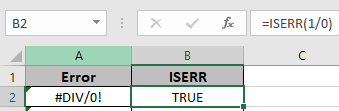
Verwenden Sie die ISERR-Funktion wie im obigen Schnappschuss gezeigt, um einen Logikwert wie TRUE oder FALSE mit Ausnahme des Teilungsfehlers zurückzugeben.
-
Fehler ist Namensfehler mit #NAME? . Dies wird generiert, wenn Excel das Eingabeargument nicht versteht. Hier stellen wir der SIN-Funktion Text ohne Anführungszeichen zur Verfügung. Die Funktion gibt den #NAME? Error.
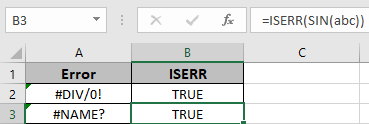
Verwenden Sie die ISERR-Funktion wie im obigen Schnappschuss gezeigt, um den Logikwert zurückzugeben, außer dass der Fehler angezeigt wird.
-
Fehler ist nicht zutreffend Fehler bezeichnet mit #NA! . Dies wird generiert, wenn die Formel den Übereinstimmungswert nicht findet, sodass der Fehler „Kein verfügbarer Wert“ angezeigt wird. Hier wird der Wert für die Funktion als Zellreferenz bereitgestellt.
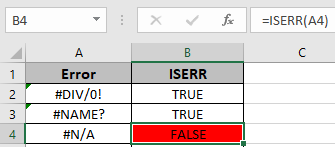
Die Funktion gibt FALSE zurück, da die Funktion für alle Fehler außer #NA TRUE zurückgibt! Error.
Verwenden Sie die ISERR-Funktion wie im obigen Schnappschuss gezeigt, um den Logikwert zurückzugeben, außer dass der Fehler angezeigt wird.
Der vierte Fehler ist ein mit #REF bezeichneter Referenzfehler! . Dies wird generiert, wenn der Verweis auf die Funktion eine ungültige Zelle ist.
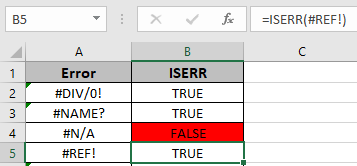
Verwenden Sie die ISERR-Funktion wie im obigen Schnappschuss gezeigt, um einen Logikwert wie TRUE oder FALSE zurückzugeben, außer dass der Fehler angezeigt wird.
-
Fehler ist num Fehler Fehler mit #NUM! . Dies wird generiert, wenn. Die verwendete Eingabenummer ist falsch oder außerhalb der Domäne.
-
Wenn die resultierende Zahl außerhalb der Grenzen liegt
-
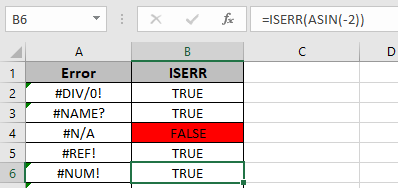
Verwenden Sie die ISERR-Funktion wie im obigen Schnappschuss gezeigt, um einen Logikwert wie TRUE oder FALSE zurückzugeben, außer dass der Fehler angezeigt wird.
Der 6. Fehler ist der mit #VALUE bezeichnete VALUE-Fehler! . Dies wird generiert, wenn das Eingabeargument für die Funktion falsch ist.
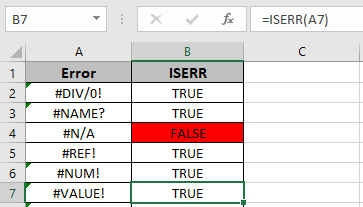
Verwenden Sie die ISERR-Funktion wie im obigen Schnappschuss gezeigt, um den Logikwert zurückzugeben, außer dass der Fehler angezeigt wird.
Der 7. Fehler ist ein Nullfehler, der mit #NULL bezeichnet wird! . Dies wird generiert, wenn die Operation zu den Argumenten der Funktion fehlt oder ungültig ist.
Hier die #NULL! Der Fehler wird unter Verwendung des Leerzeichens zwischen den beiden referenzierten Zellen generiert und aufgrund fehlender Operation zwischen den beiden wird #NULL! Error.
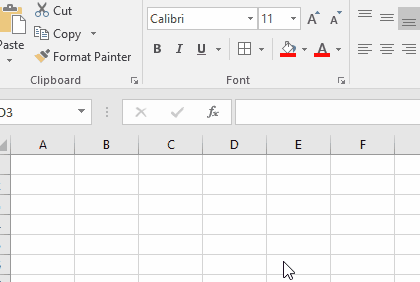
Verwenden Sie die ISERR-Funktion wie im folgenden Snapshot gezeigt, um den Logikwert zurückzugeben, außer dass der Fehler angezeigt wird.
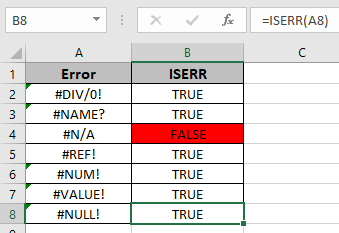
Wie Sie sehen können, gibt die Funktion die logischen Werte entweder TRUE oder FALSE zurück. Fangen Sie diese Fehler mit der ISERR-Funktion ab und geben Sie die Werte anstelle der Fehler zurück.
Ich hoffe, Sie haben gelernt, wie Sie die ISERR-Funktion in Excel 2016 verwenden. Weitere Artikel zur Excel-Fehlerfunktion wie ISERROR und NA finden Sie hier.
Bitte teilen Sie Ihre Anfrage unten im Kommentarfeld. Wir werden Ihnen helfen.
Verwandte Artikel
link: / excel-formel-und-funktion-iserror-funktion [Verwendung der ISERROR-Funktion in Excel]
link: / logische-formeln-excel-isna-funktion [Verwendung der ISNA-Funktion in Excel]
link: / Arbeiten mit Formeln-ifna-Funktion [Verwendung der IFNA-Funktion in Excel]
link: / logische-formeln-excel-na-funktion [Verwendung der NA-Funktion in Excel]
Beliebte Artikel
link: / excel-generals-wie-man-eine-dropdown-liste-in-microsoft-excel bearbeitet [Dropdown-Liste bearbeiten]
link: / tips-bedingte-formatierung-mit-if-Anweisung [Wenn mit bedingter Formatierung]
link: / logische Formeln-wenn-Funktion-mit-Platzhaltern [Wenn mit Platzhaltern]
link: / lookup-formulas-vlookup-by-date-in-excel [Vlookup-by-date]